
一、资料下载
USR-ST515N 说明书官网下载链接:https://www.usr.cn/Download/1404.html
USR-ST515N 规格书官网下载链接:https://www.usr.cn/Download/1394.html
二、硬件连接
1、所需物品
USR-ST515N 产品 3台
网桥电源适配器 3个
笔记本电脑 2台
USR-IO424T-EWR一台
2、硬件连接
USR-ST515N -1的网口通过网线接到配套适配器的POE口,配套适配器上LAN口通过网线接到电脑1网口上,电脑1的IP设置为192.168.2.65,USR-ST515N -2的网口通过网线接到配套适配器的POE口,配套适配器上LAN口通过网线接到电脑2网口上,电脑2的IP设置为192.168.2.68,USR-ST515N -3的网口通过网线接到配套适配器的POE口,配套适配器上LAN口通过网线接到USR-IO424T-EWR网口上,USR-IO424T-EWR的IP设置为192.168.2.70
电脑1----USR-ST515N -1------USR-ST515N -2/USR-ST515N -3------电脑2/USR-IO424T-EWR
IP分配:
USR-ST515N -1:192.168.2.66
USR-ST515N -2:192.168.2.67
USR-ST515N -3:192.168.2.69
电脑1:192.168.2.65
电脑2:192.168.2.68
USR-IO424T-EWR:12.168.2.70
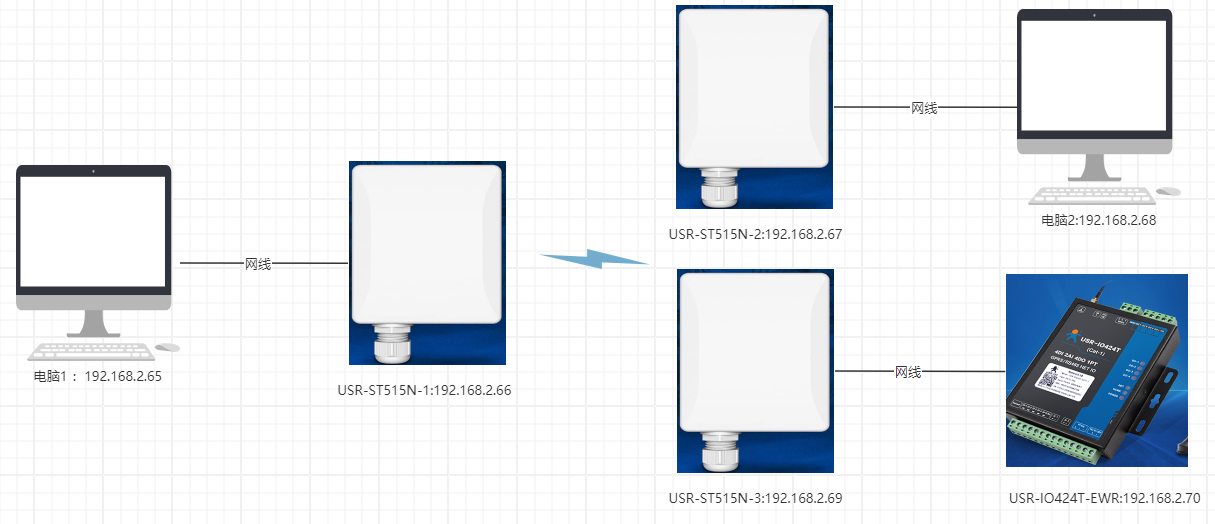
三、产品参数设置
1、USR-ST515N-1参数设置
按照上图接好线,电脑1打开控制面板---网络和internet---网络和共享中心
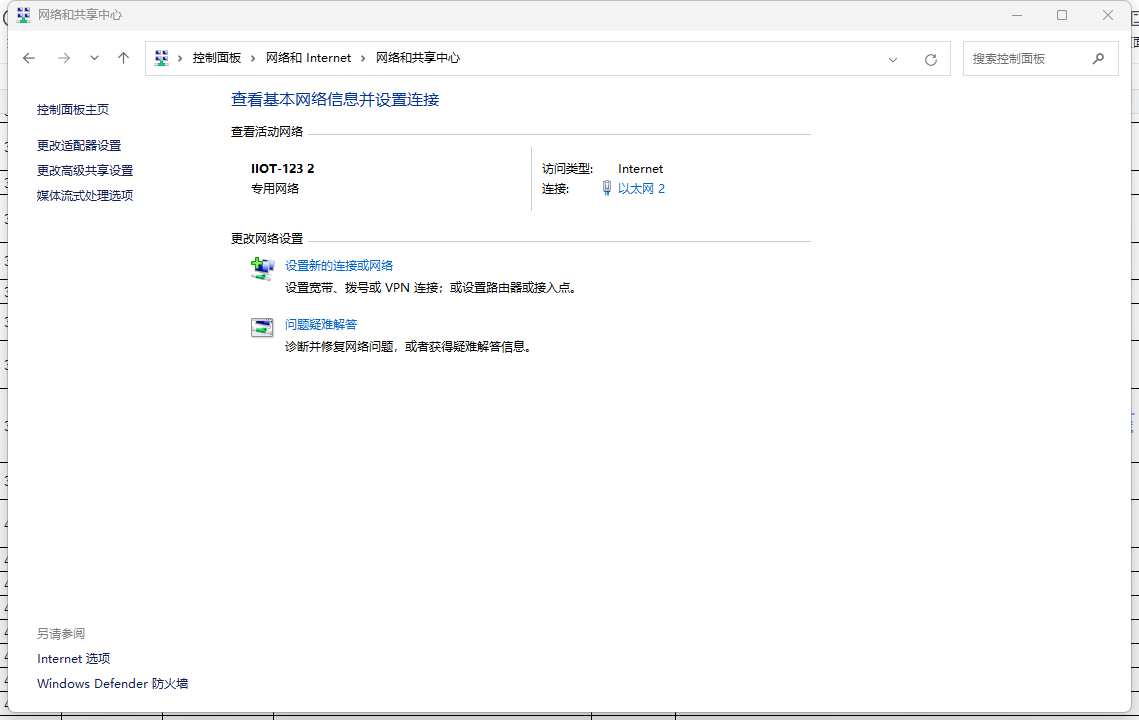
将电脑IP修改为静态IP:192.168.2.65,子网掩码255.255.255.0,网关修改为192.168.2.1
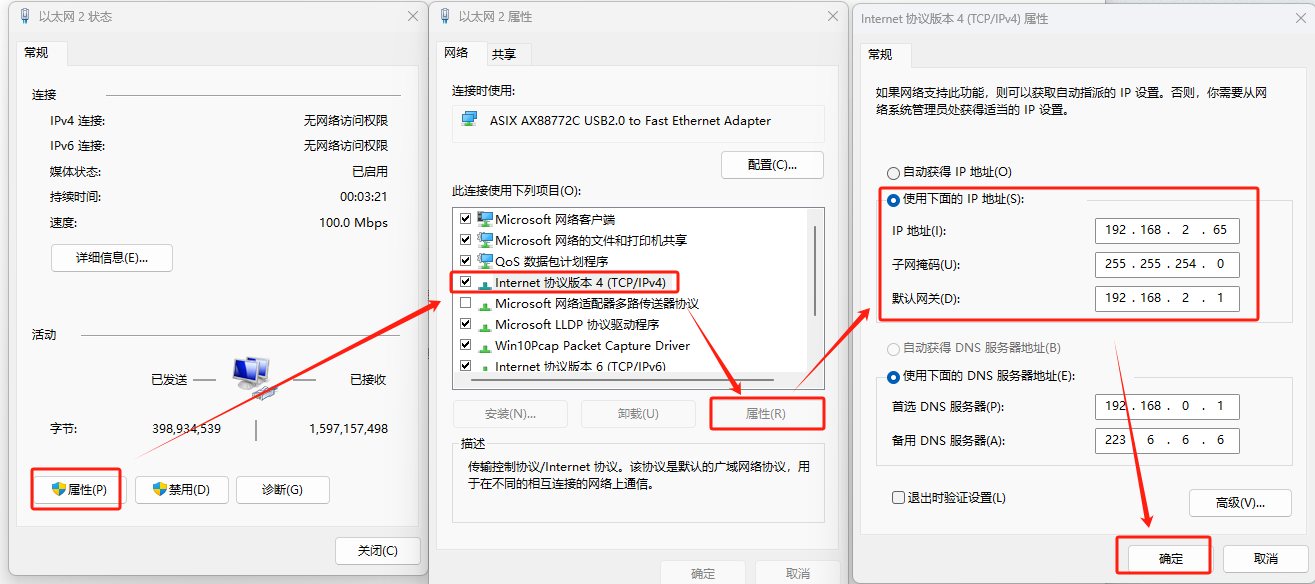
电脑关闭防火墙和杀毒软件
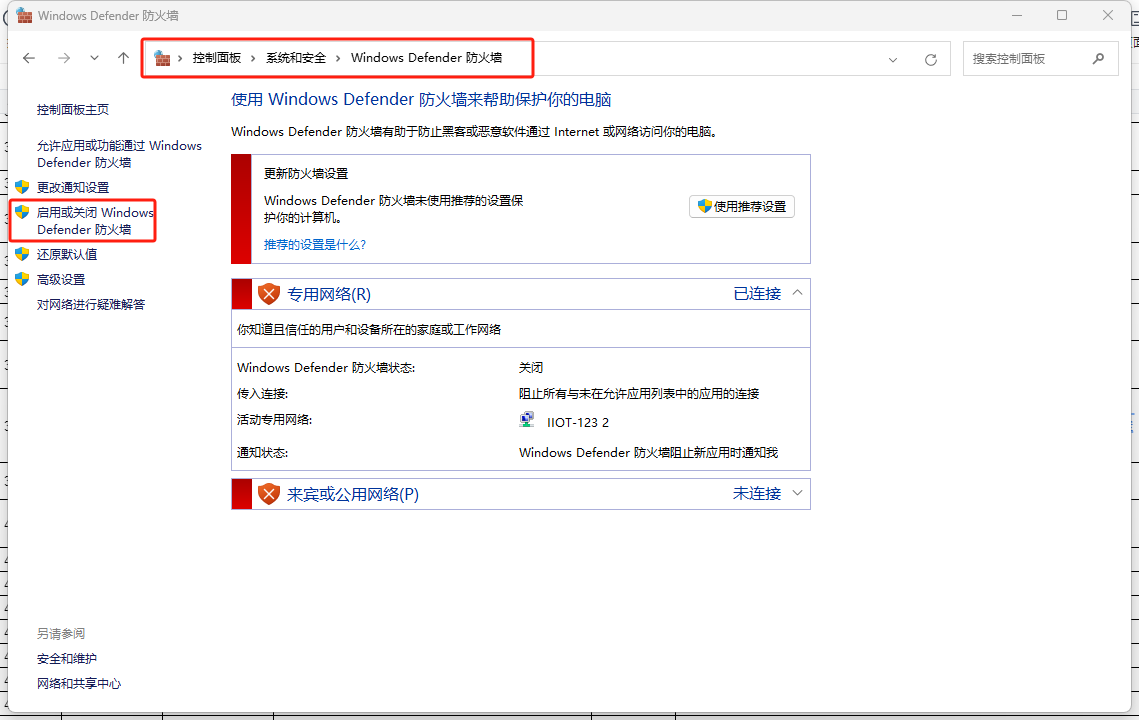
电脑打开浏览器,输入IP 192168.0.66进入USR-ST515N的内置网页,账号admin密码admin01
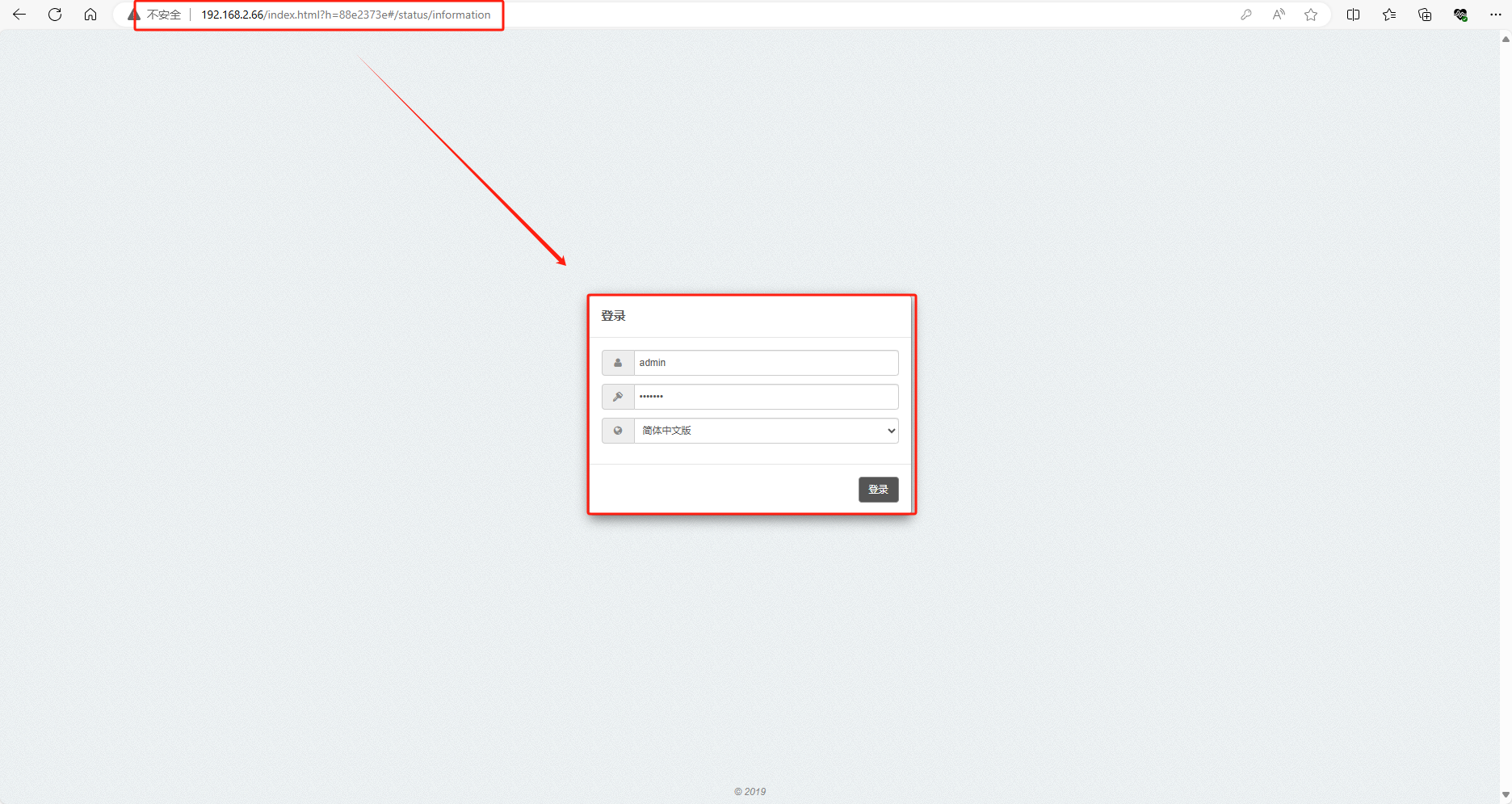
勾选同意,选择产品所使用的国家,点击更改
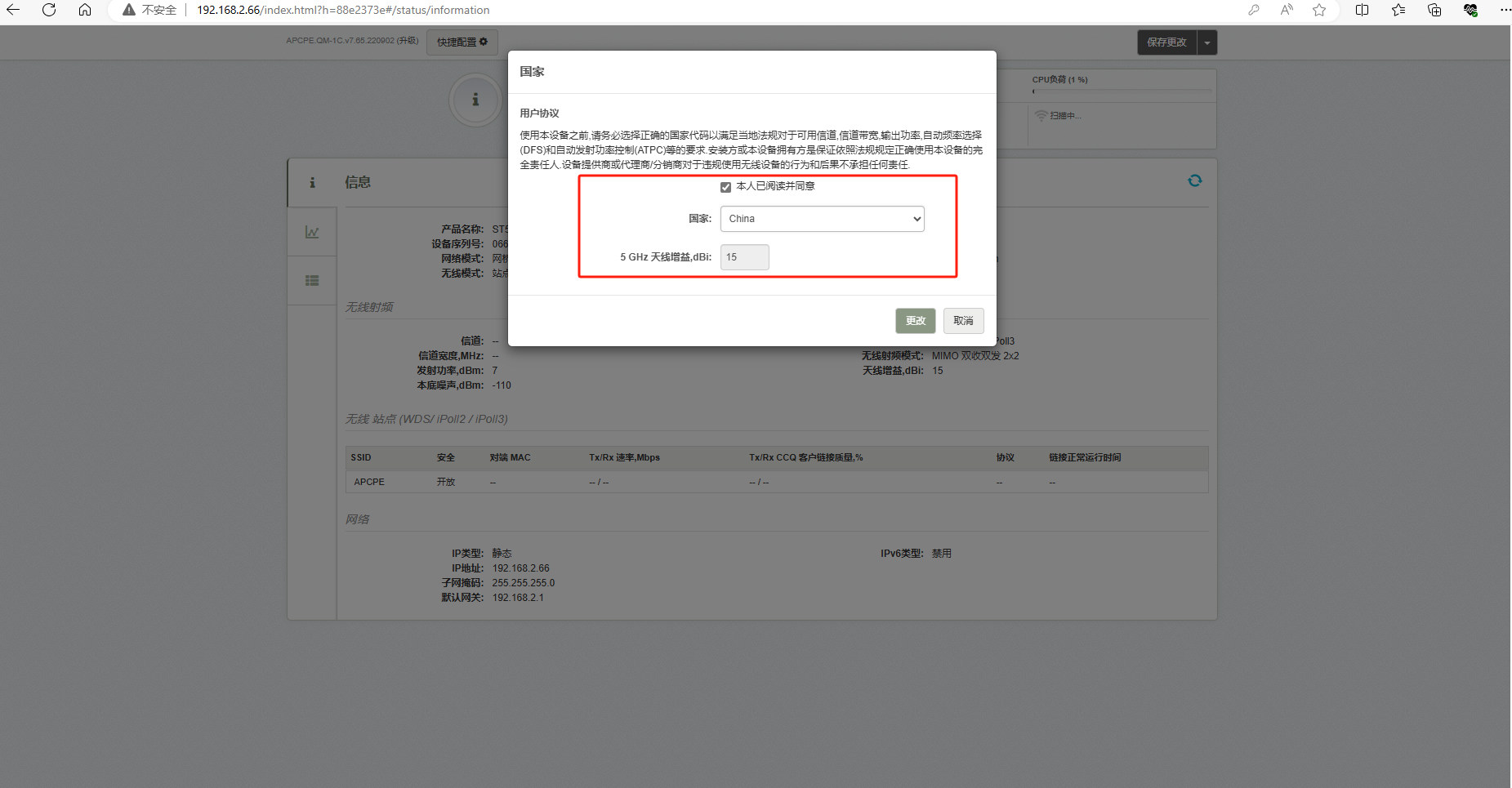
状态按钮可以查看当前设备的信息
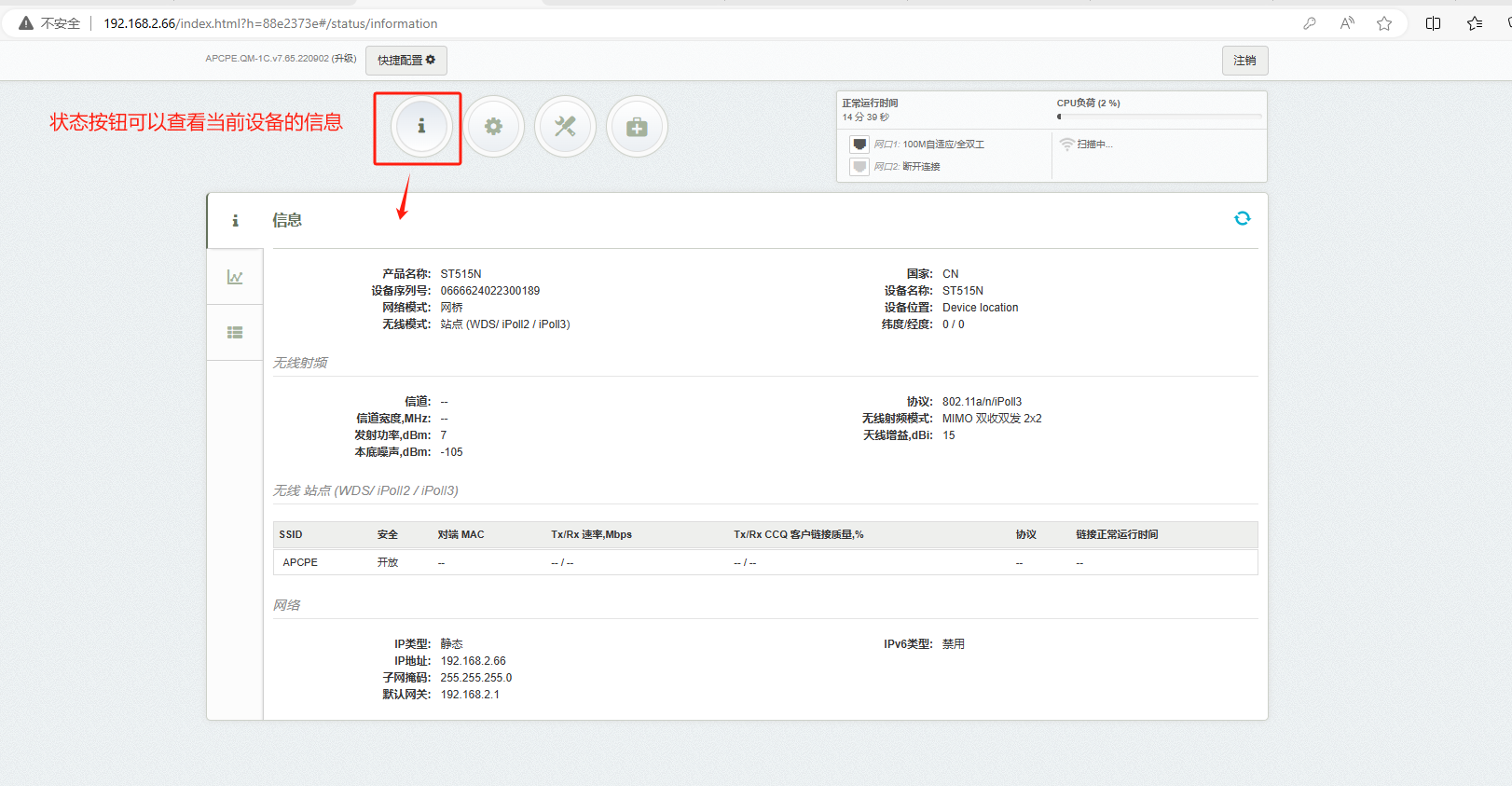
点击设置按钮---无线配置,将工作模式设置为接入点iPoll2
注意:接入点模式可以理解为AP,站点模式可以理解为STA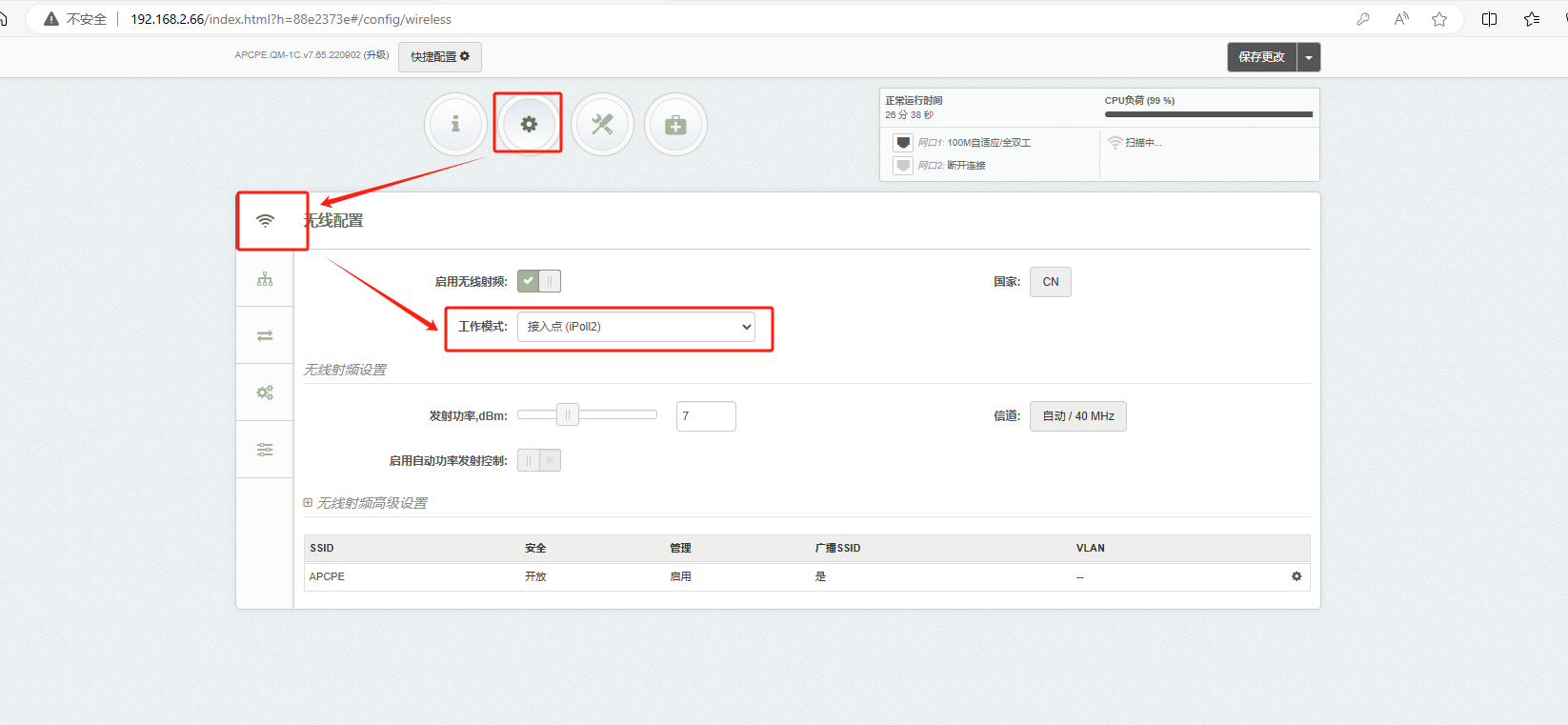
网络设置中可需改设备的IP ,本例中国接入点设备保持出厂默认的IP信息
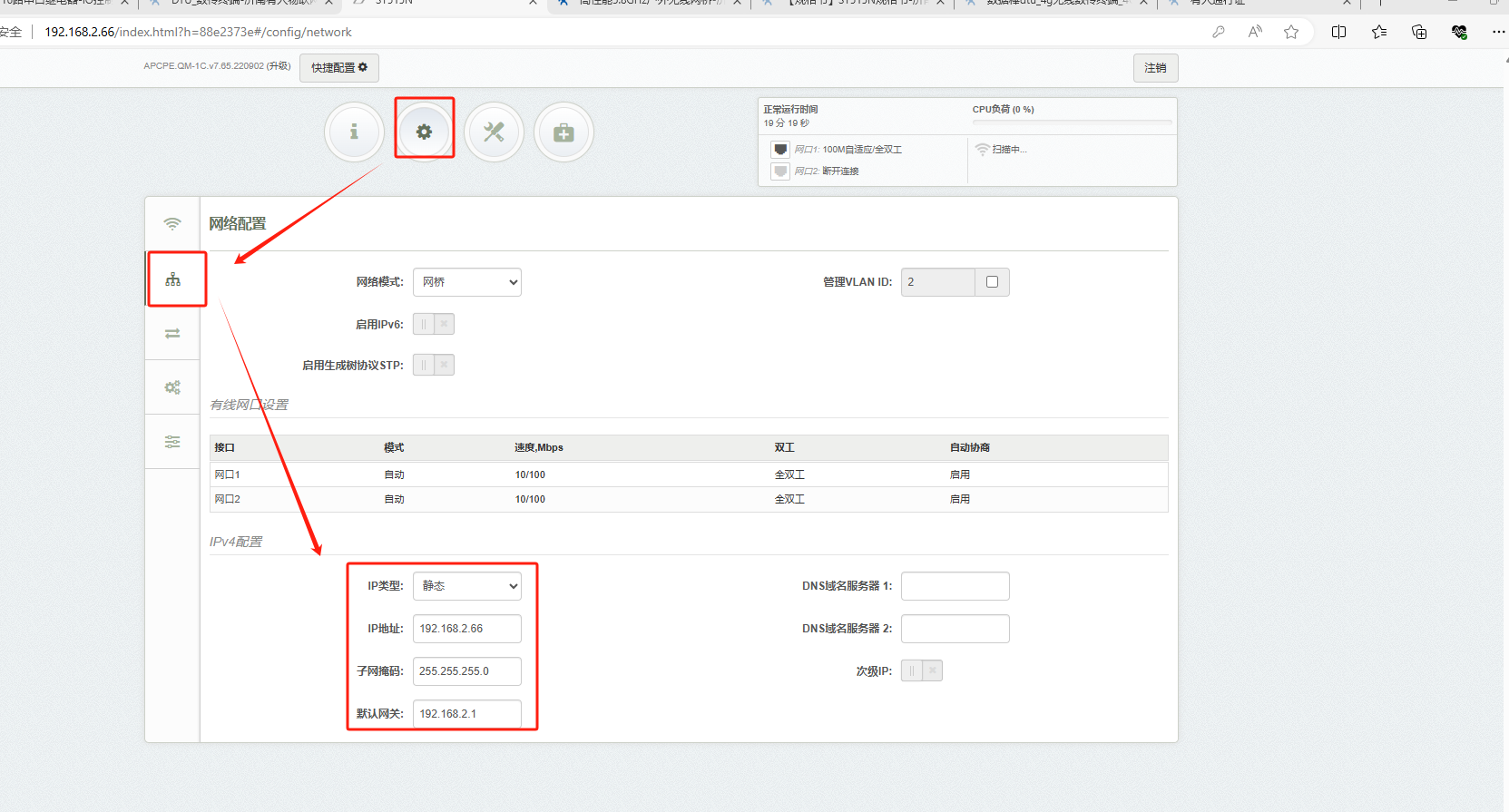
点击保存更改
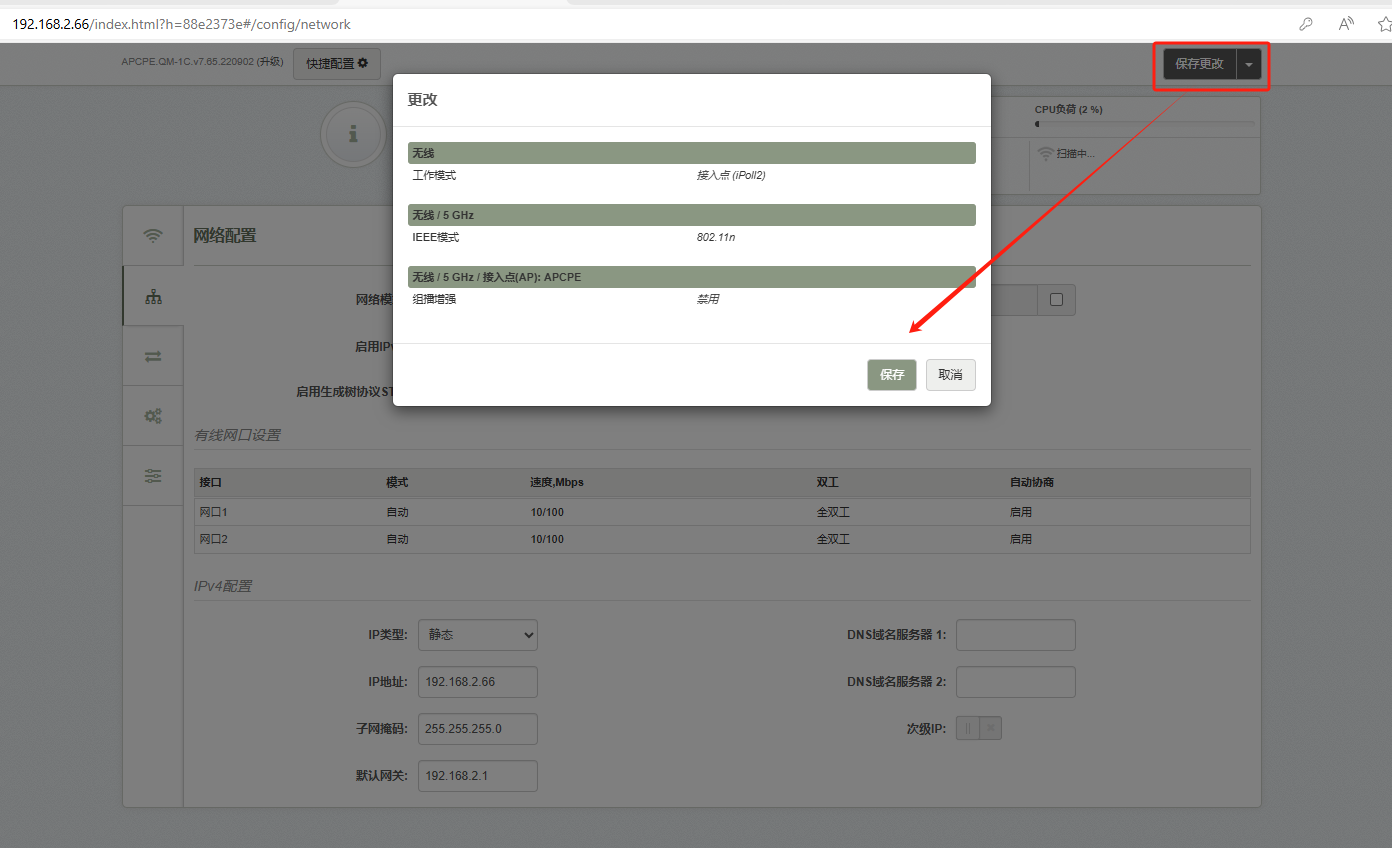
配置已经保存,再次点击状态按钮可以查看当前设备参数
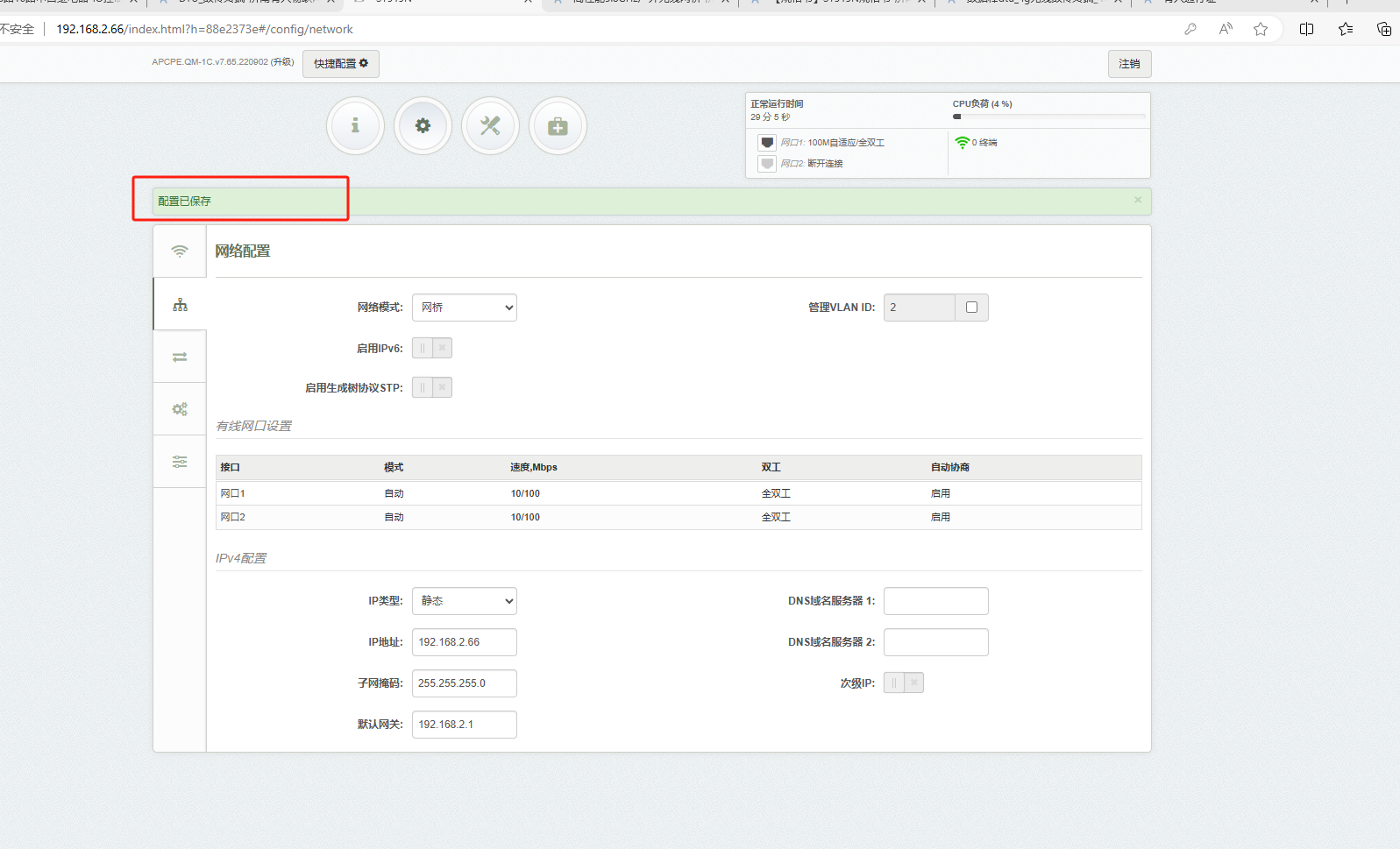
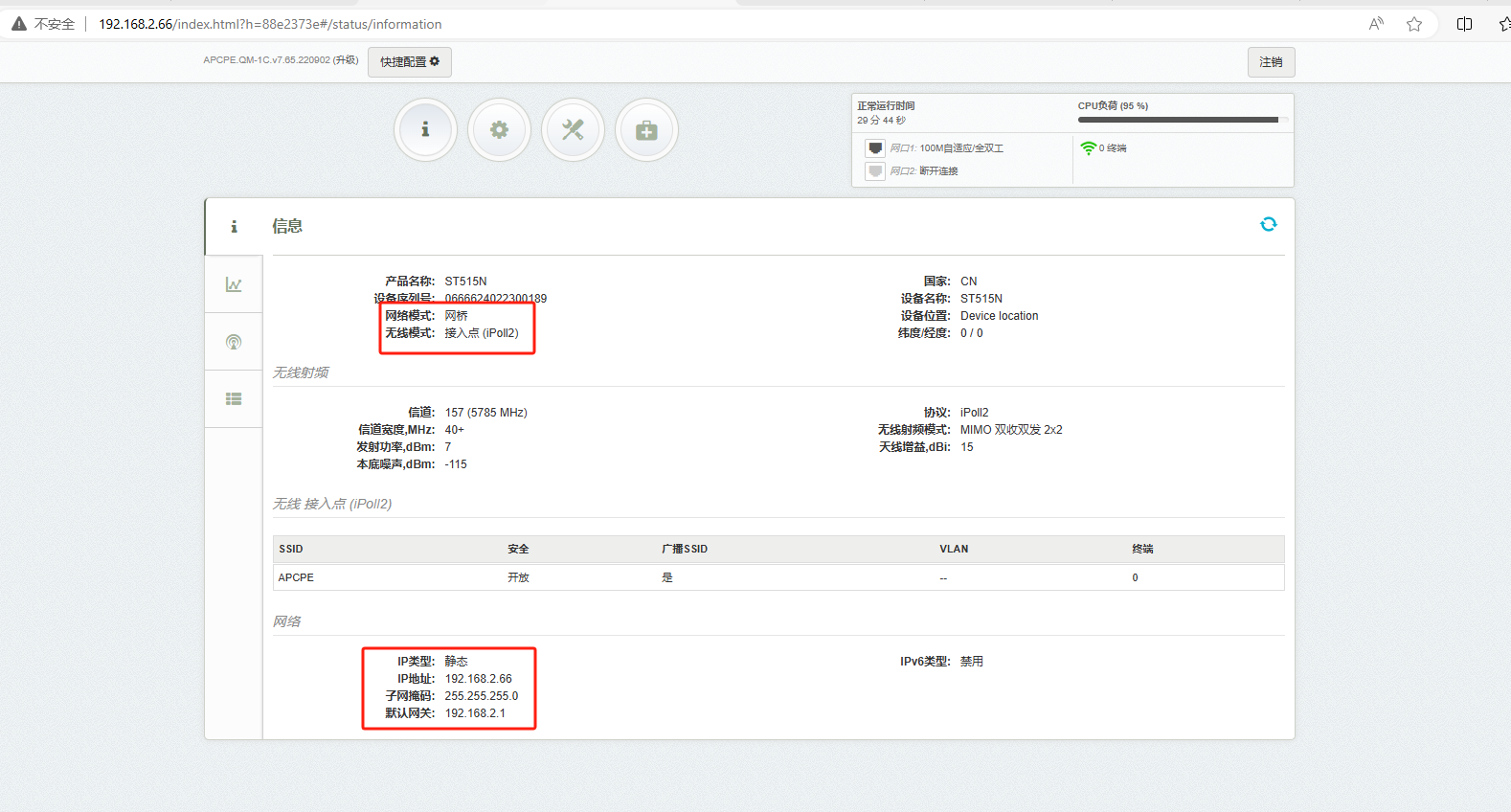
2、USR-ST515N-2参数设置
将电脑2IP设置为192.168.2.67,子网掩码255.255.255.0,网关192.168.2.1。
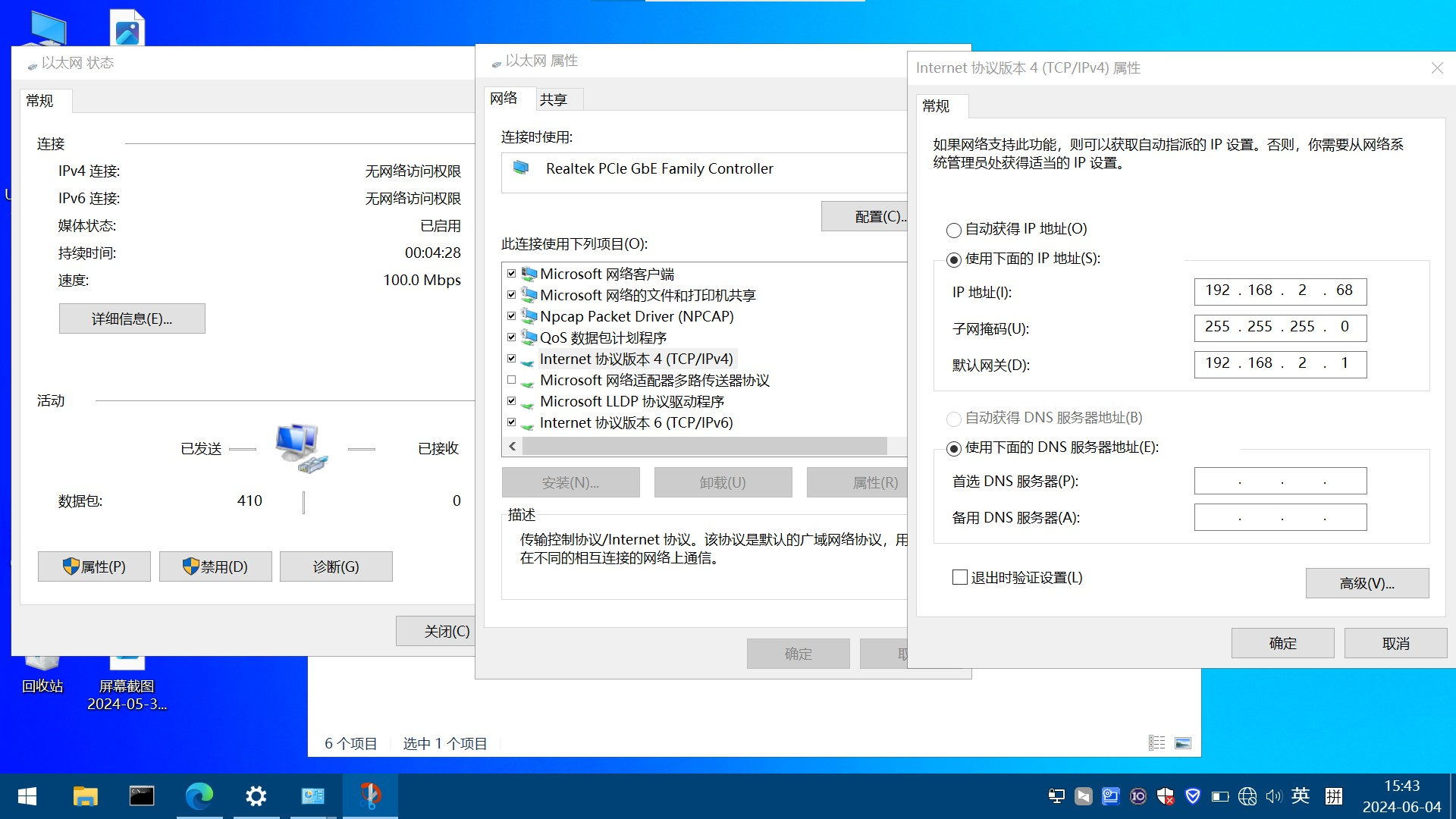
电脑2关闭防火墙和杀毒软件
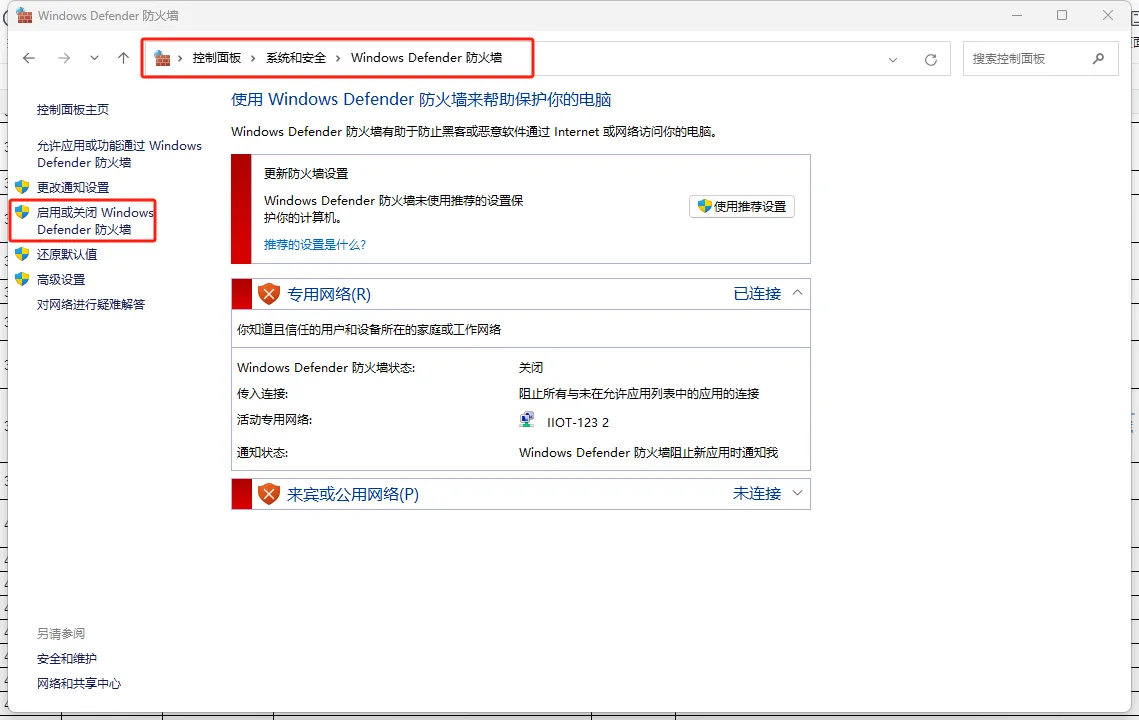
打开浏览器输入输入IP 192168.0.66进入USR-ST515N-2的内置网页,账号admin密码admin01
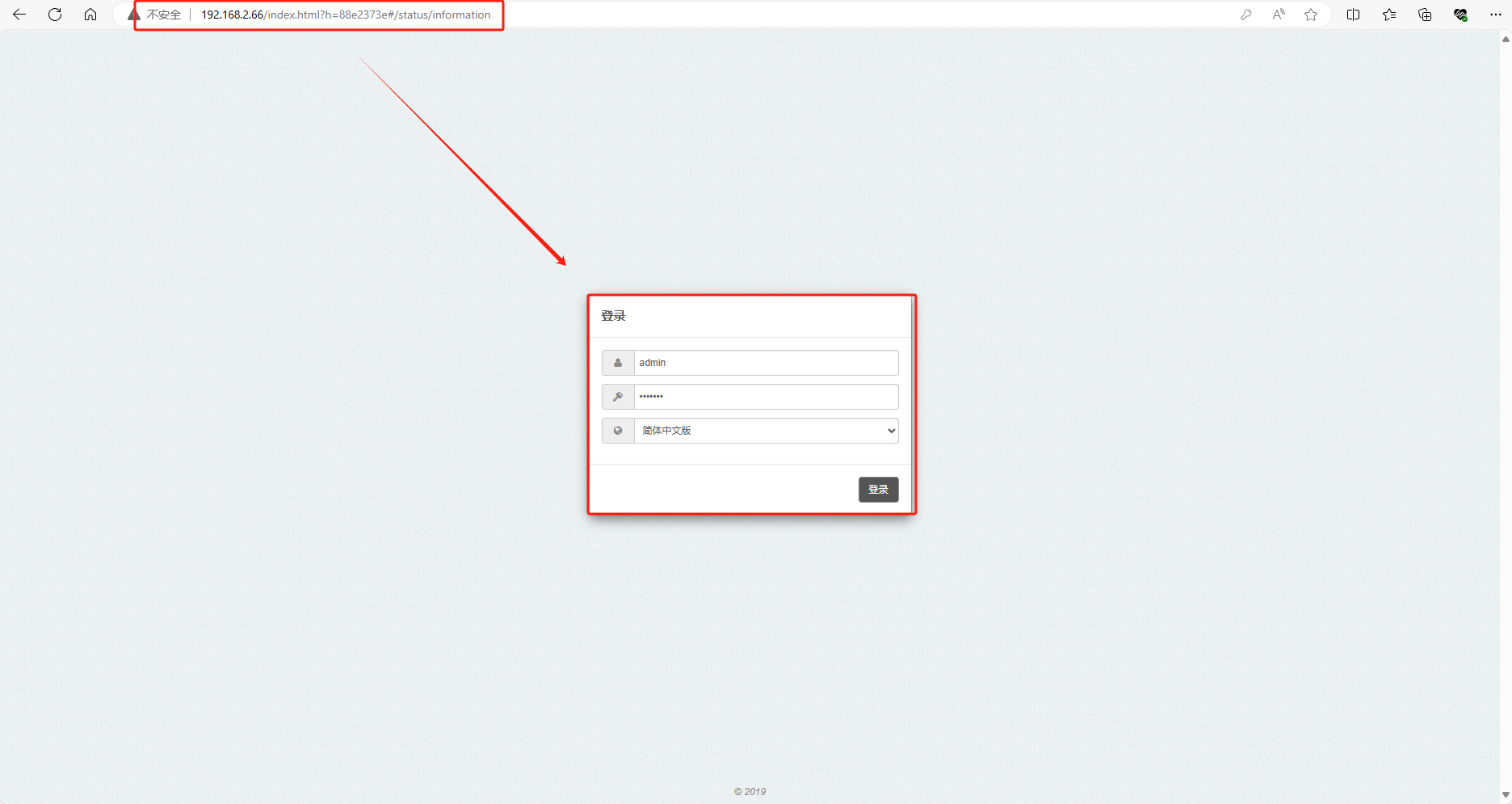
勾选同意,选择产品所使用的国家,点击更改
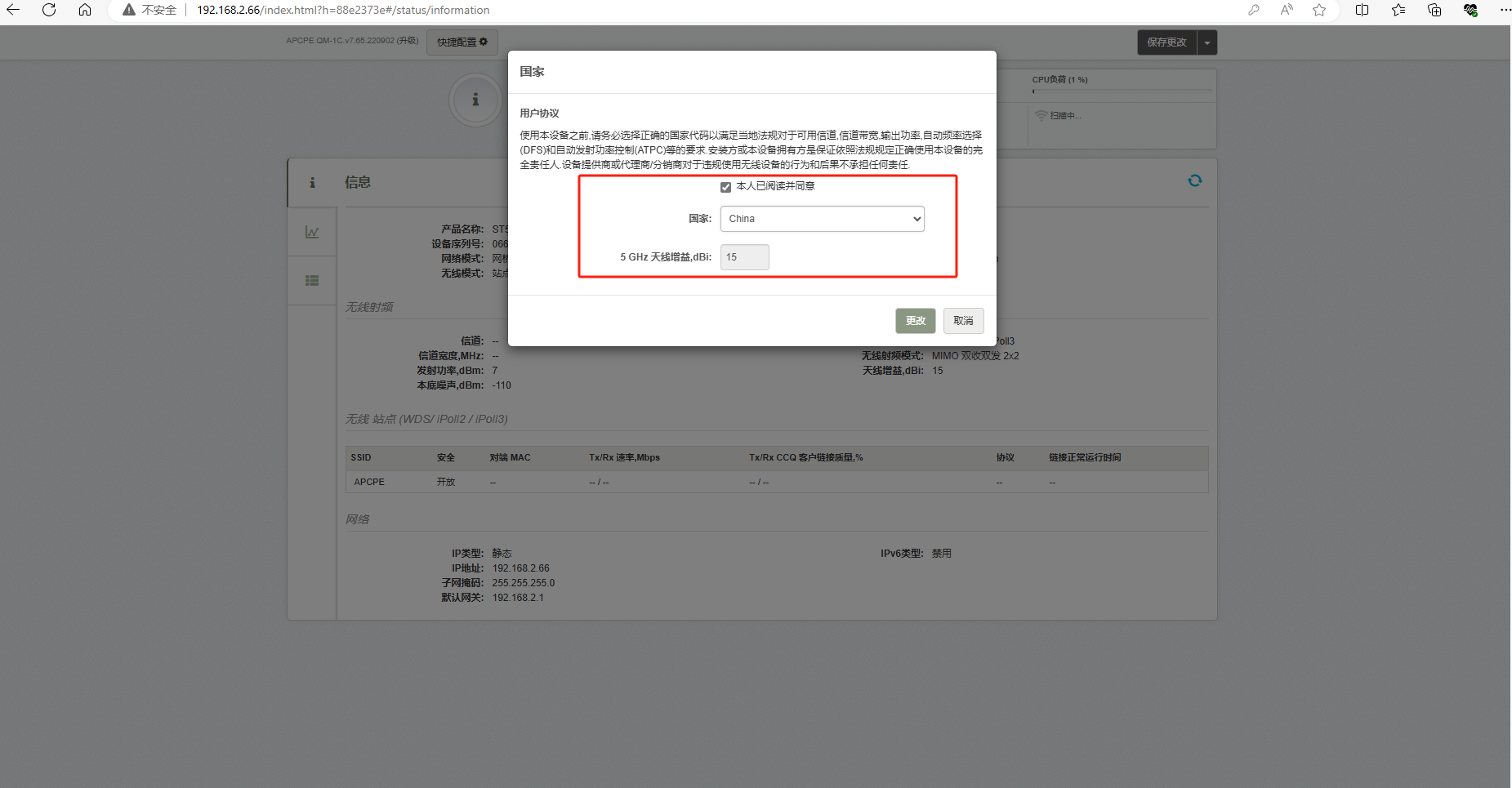
将设备工作模式设置为站点模式
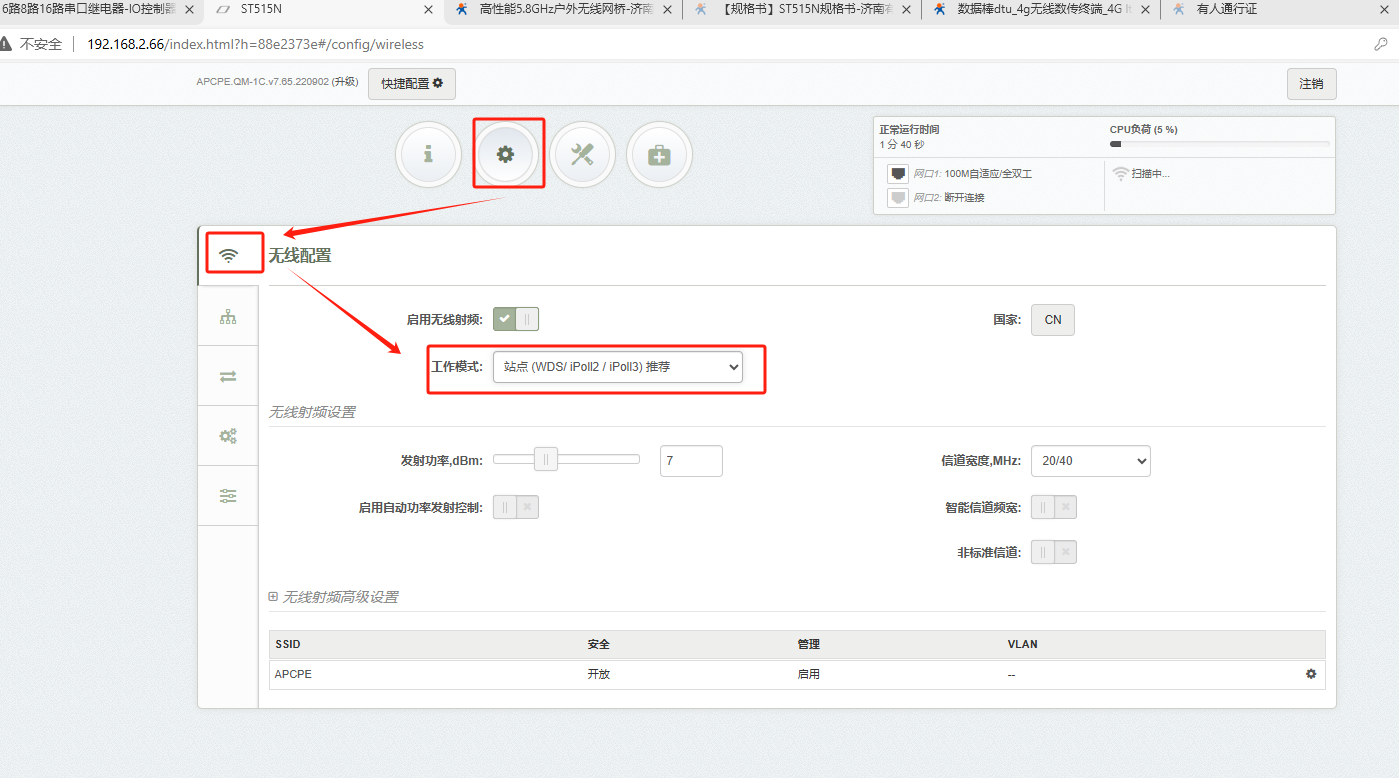
IP设置为192.168.2.67
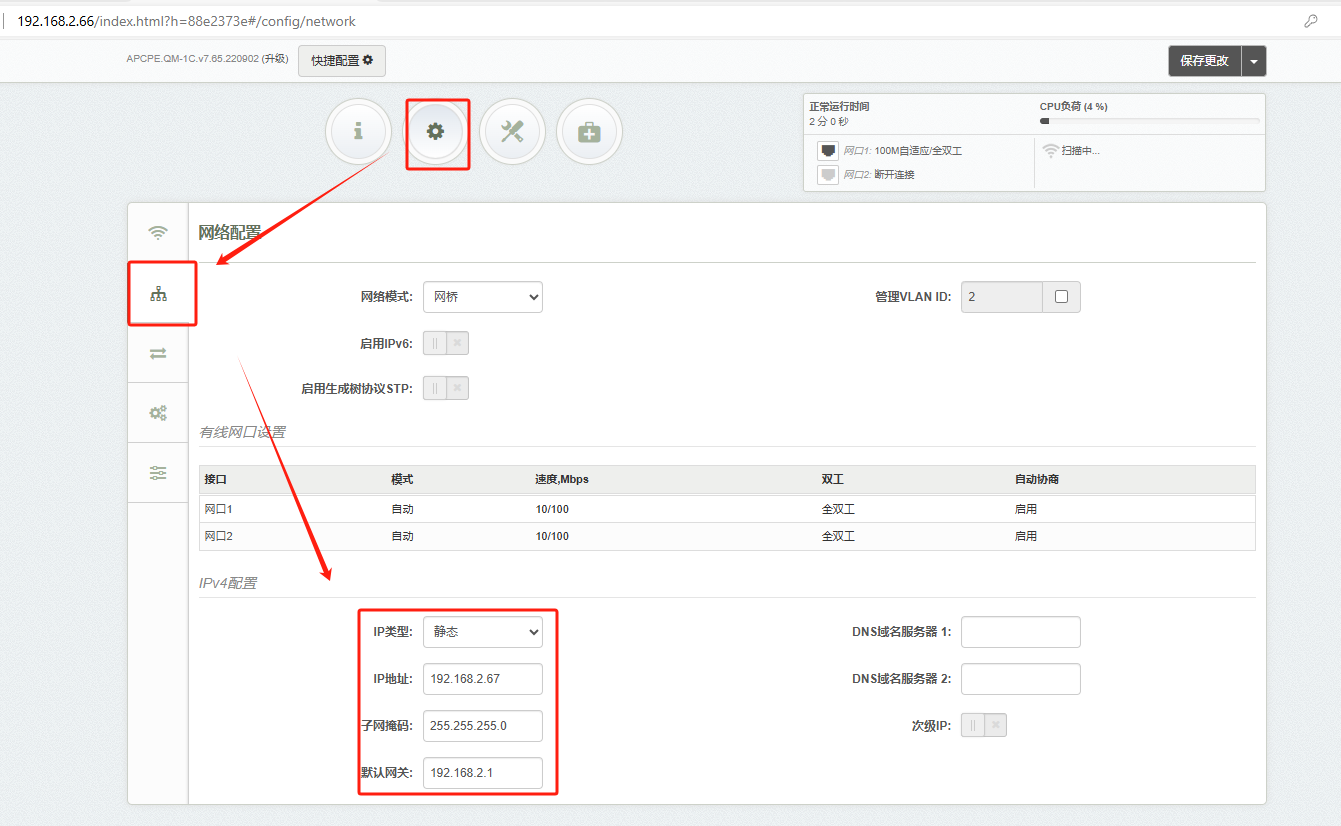
保存更改,查看修改后的信息
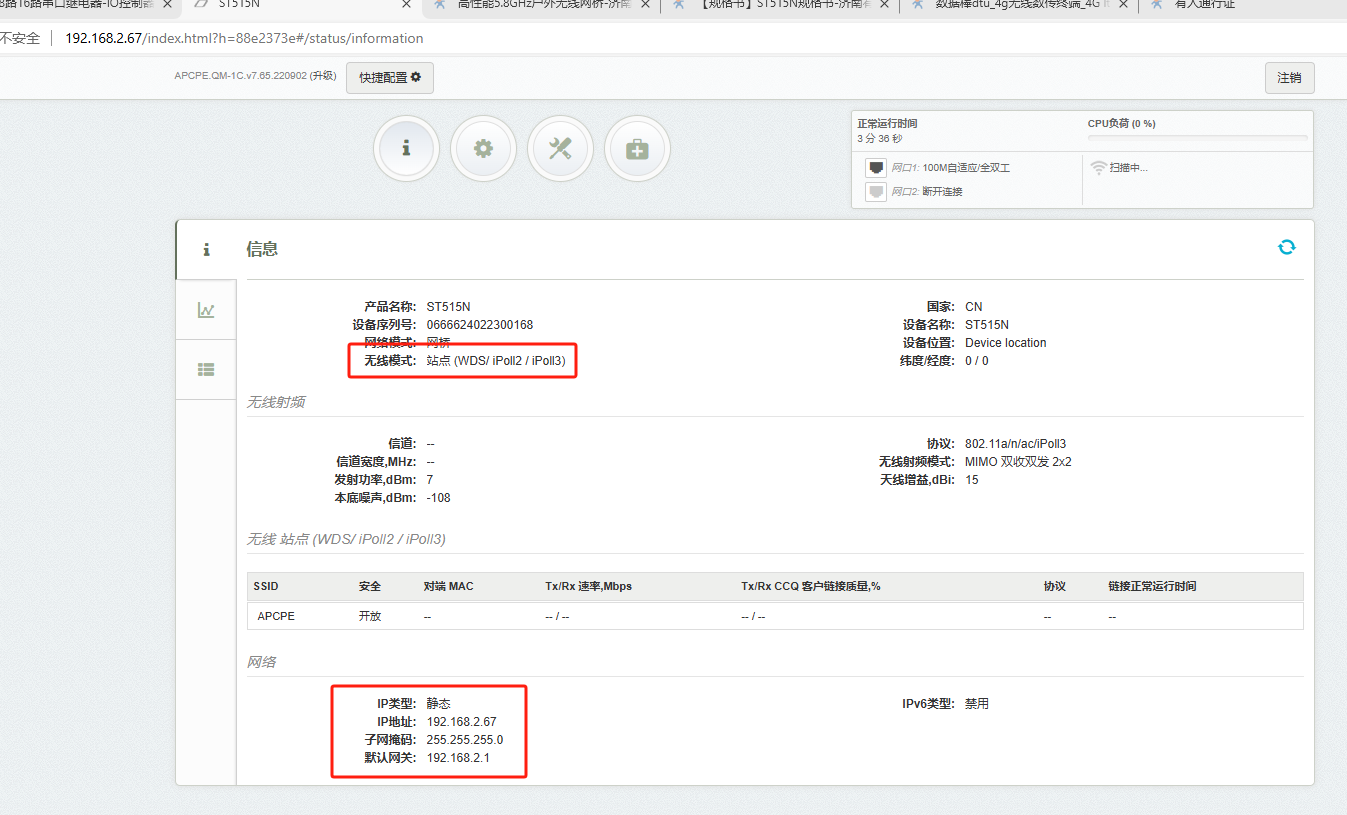
3、USR-ST515N-3参数设置
进入USR-ST515N-3的内置网页,将设备的工作模式修改为站点模式
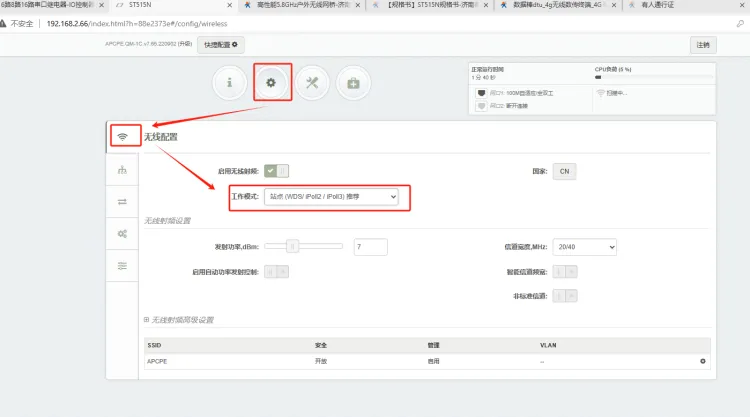
将设备的IP修改为192.168.2.69,子网掩码255.255.255.0,网关192.168.2.1
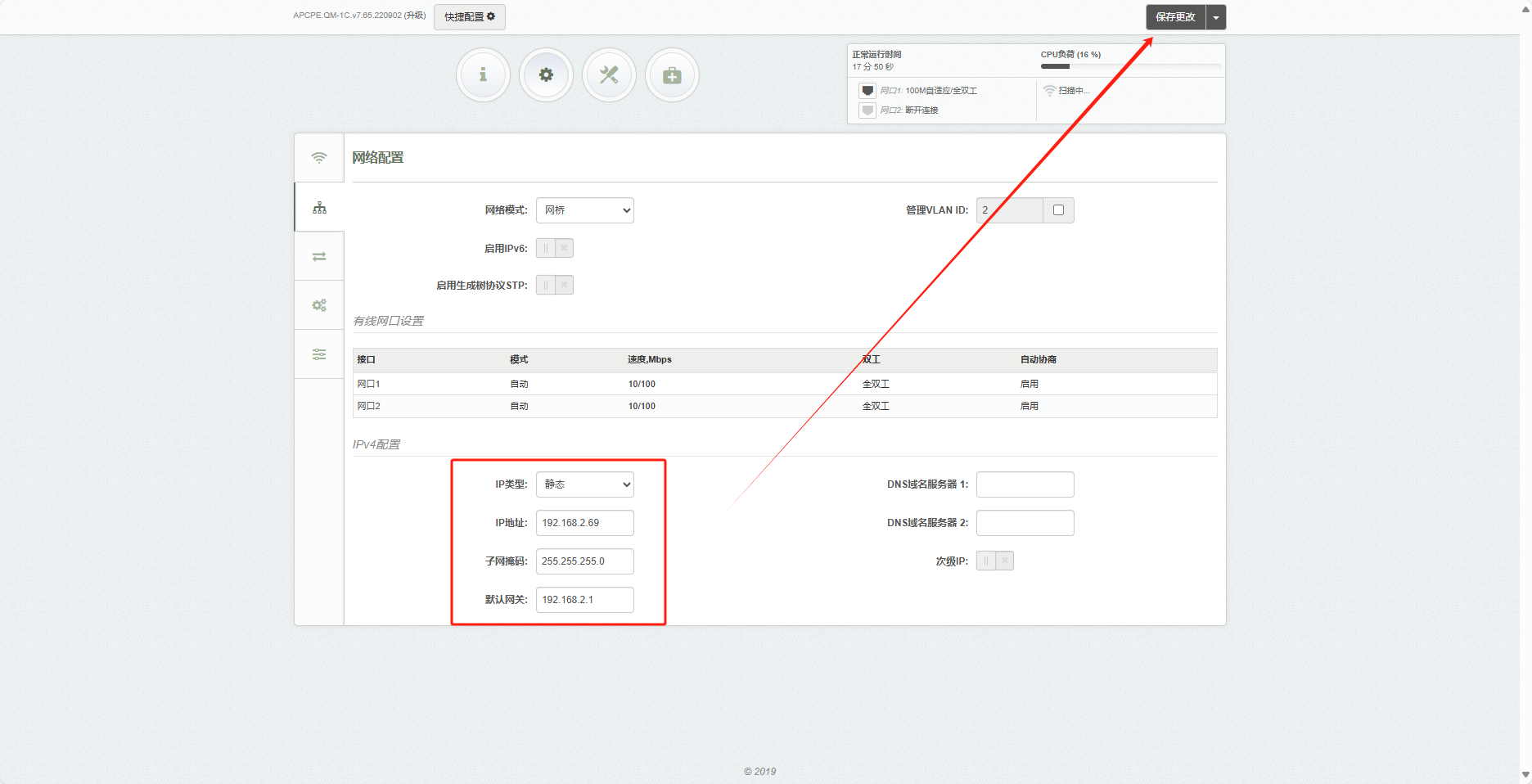
保存更改查看修改后的信息
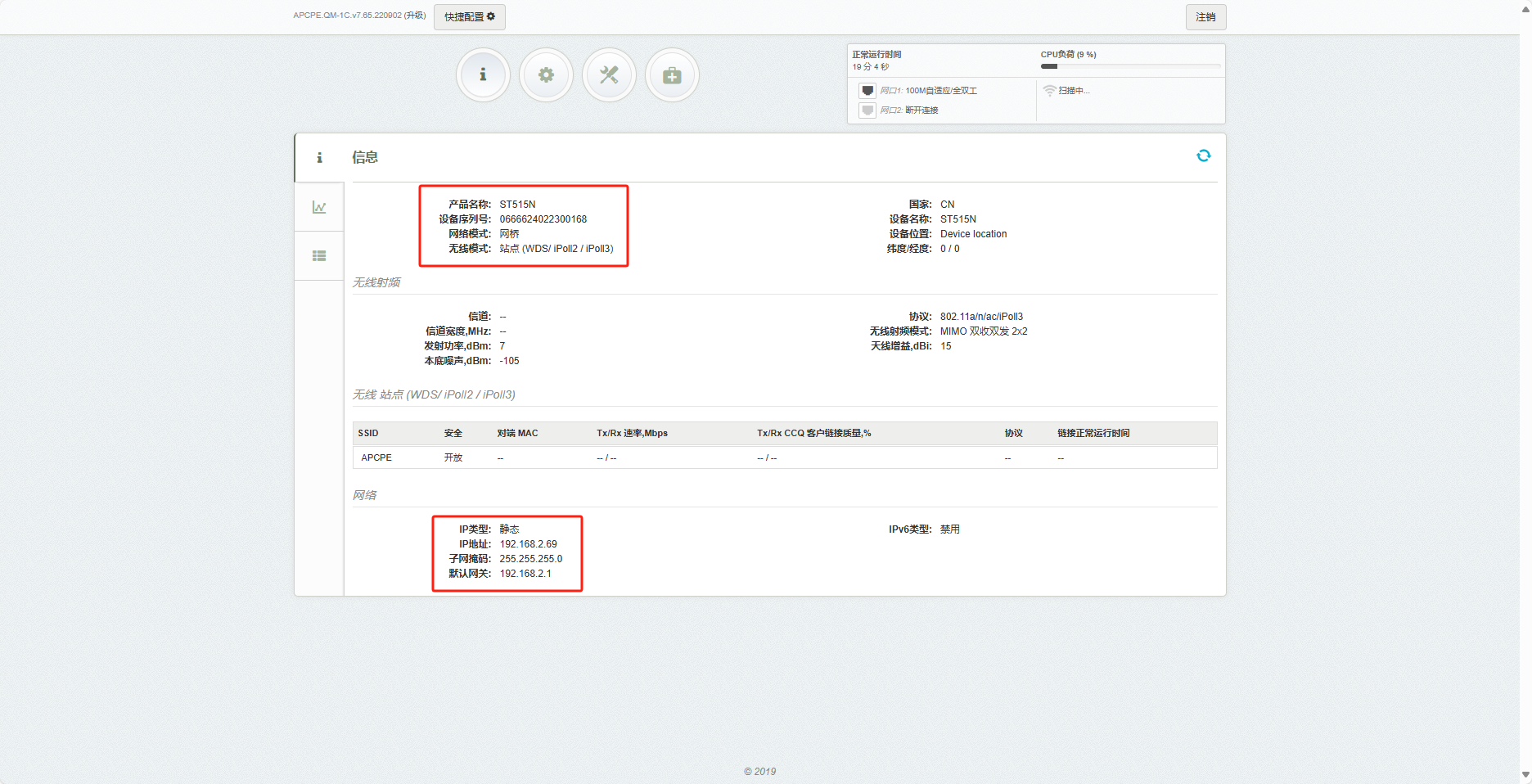
USR-IO4242T-EWR将WAN口IP修改为静态
使用USB转485转化器将USR-IO424T-EWR接到电脑上,电脑打开控制面板---硬件和声音---设备管理器---COM和LPT,确认转换器COM口是COM4
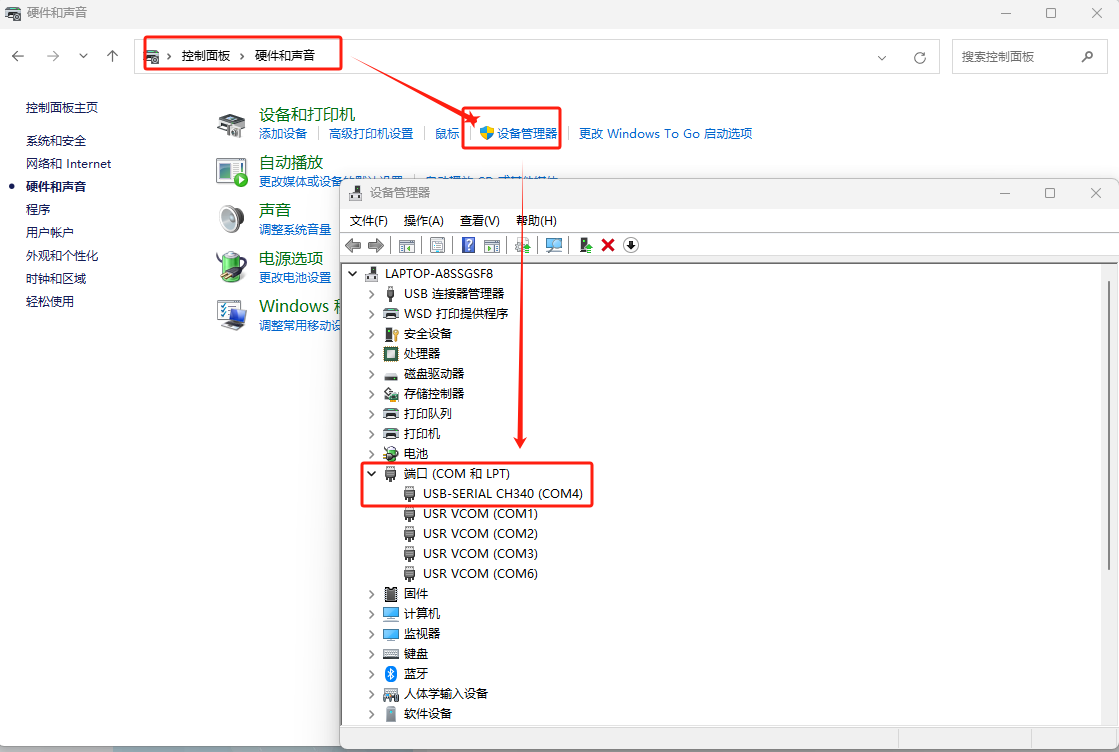
打开USR-IO424T-EWR上位机软件,选择串口配置方式,COM4,9600, NONE 8 1,连接串口
搜索设备,
切换到参数配置
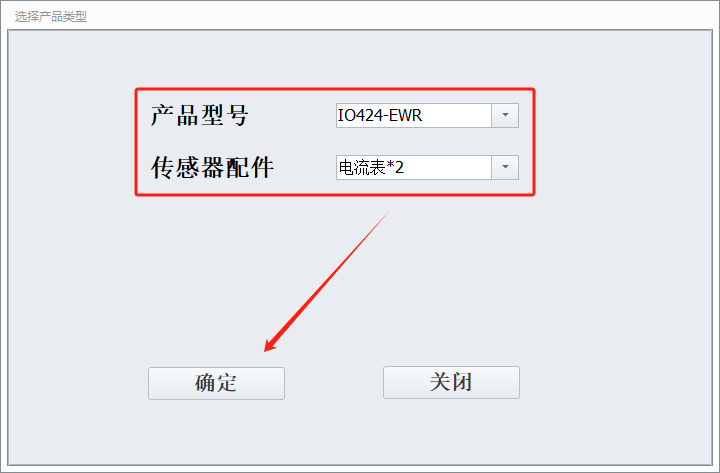
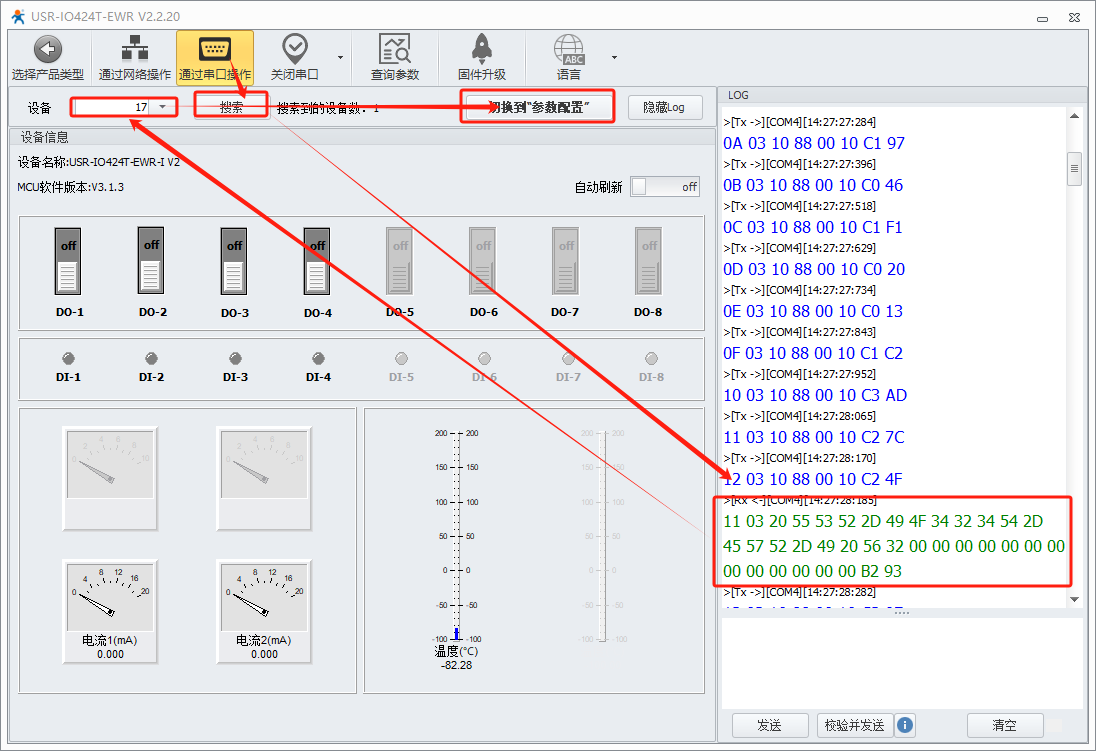
获取当前参数
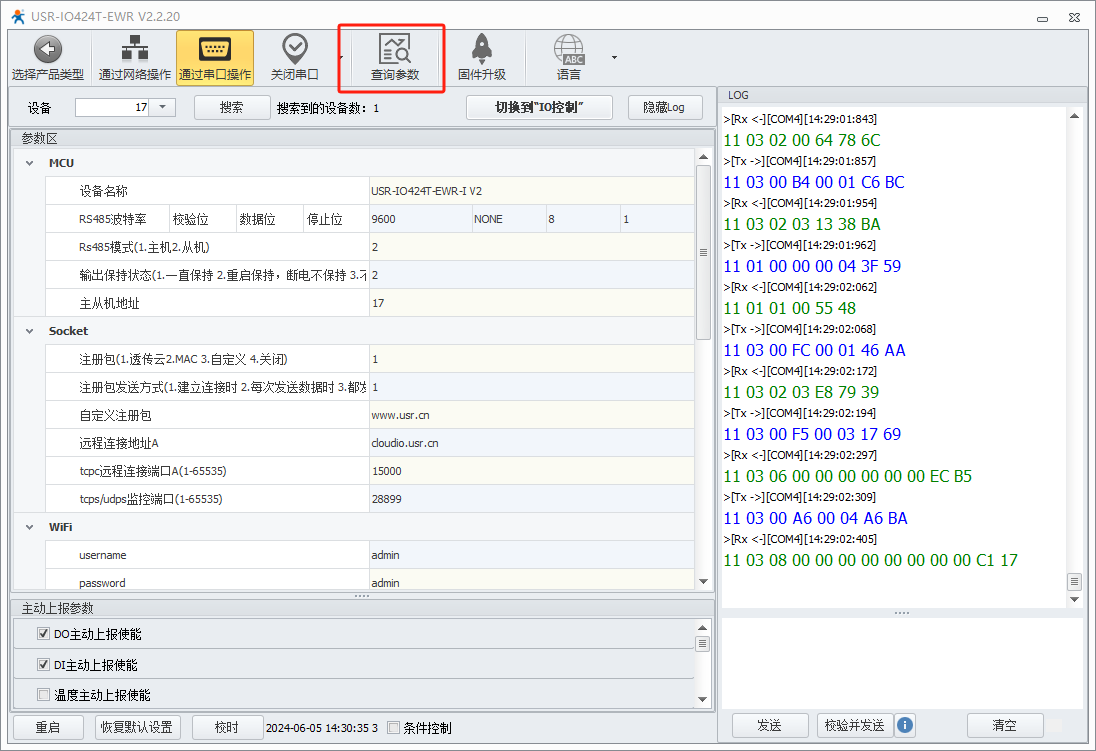
将USR-IO424T-EWR的WIFI模式设置为AP模式
网口设置为WAN口, STATIC,IP设置为192.168.2.70,子网掩码255.255.255.0,网关192.168.2.1
注意WAN LANIP不要冲突
点击软件左下角重启
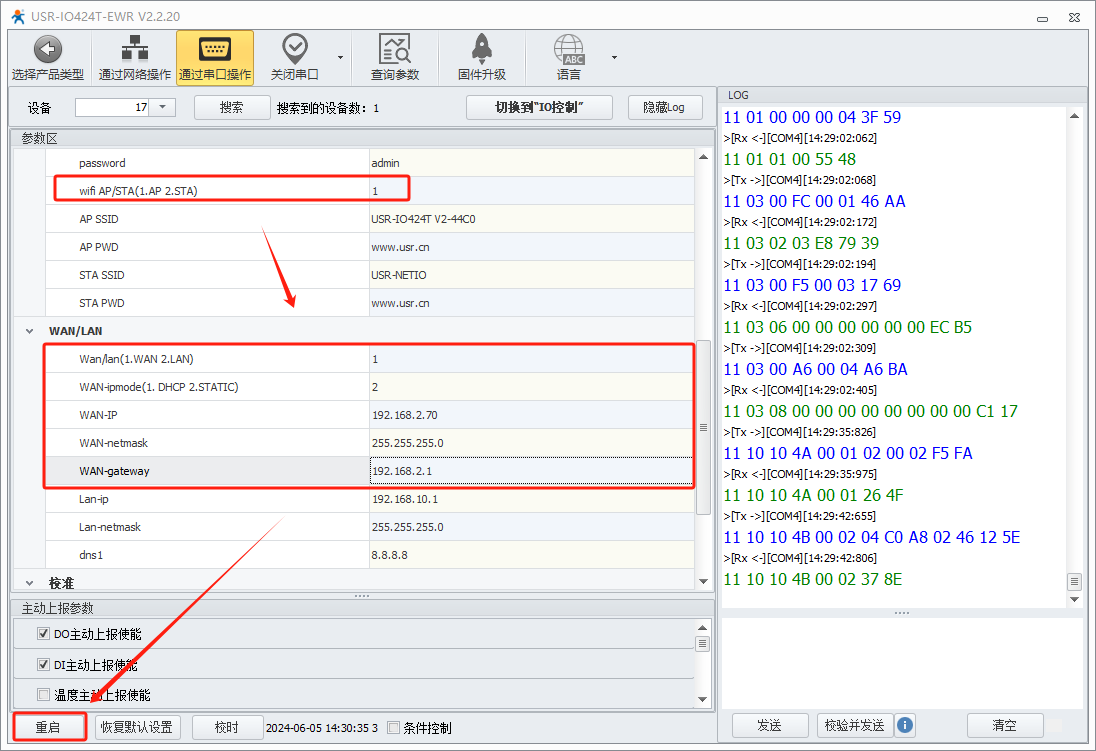
USR-ST515N-3和USR-IO424T-EWR通过网线直连。
四、功能调试
1、功能调试
接入点和站点之间可以互相ping通,站点之间不可以互通。
电脑1和电脑2之间进行ping测试,电脑1和USR-IO424T-EWR进行ping测试,电脑2和USR-IO424T-EWR进行ping 测试。
2、调试截图
电脑1ping电脑2,可以ping通
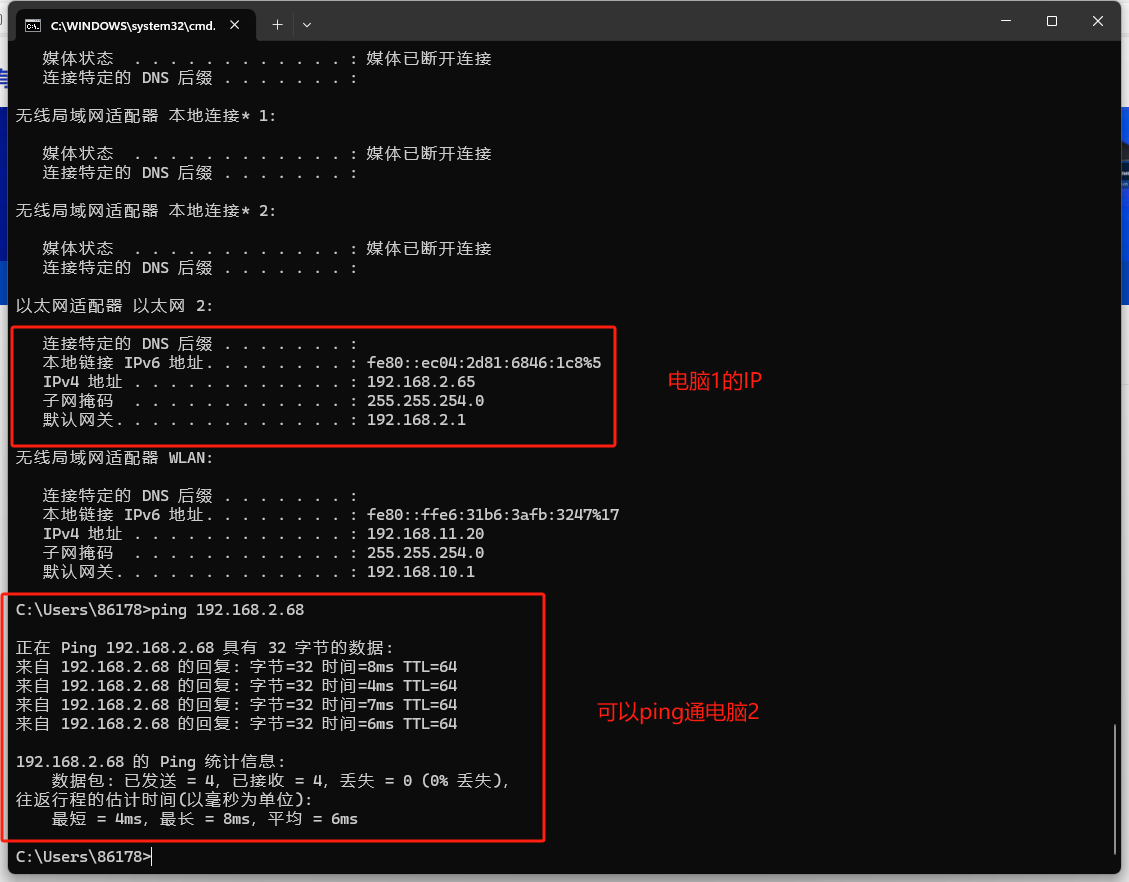
电脑1pingUSR-IO424T-EWR,可以ping通
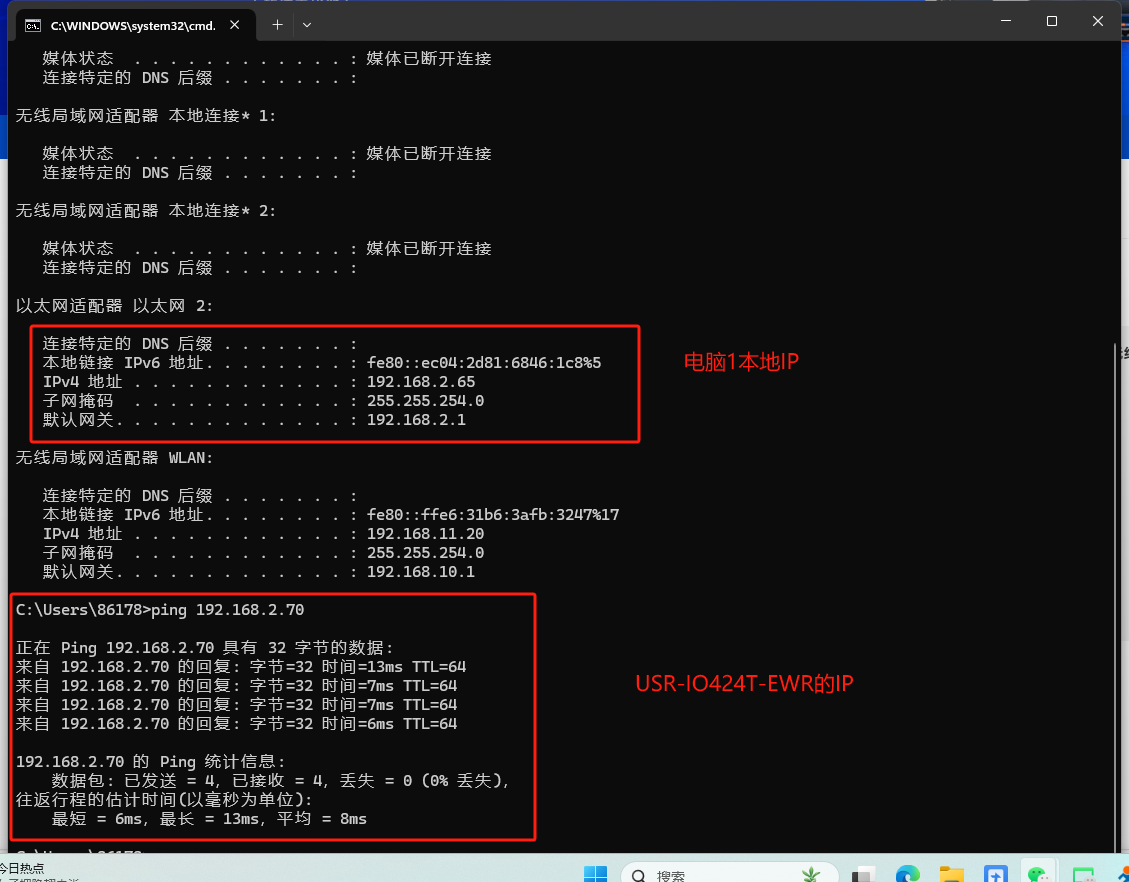
电脑2pingUSR-IO424T-EWR,无法ping通
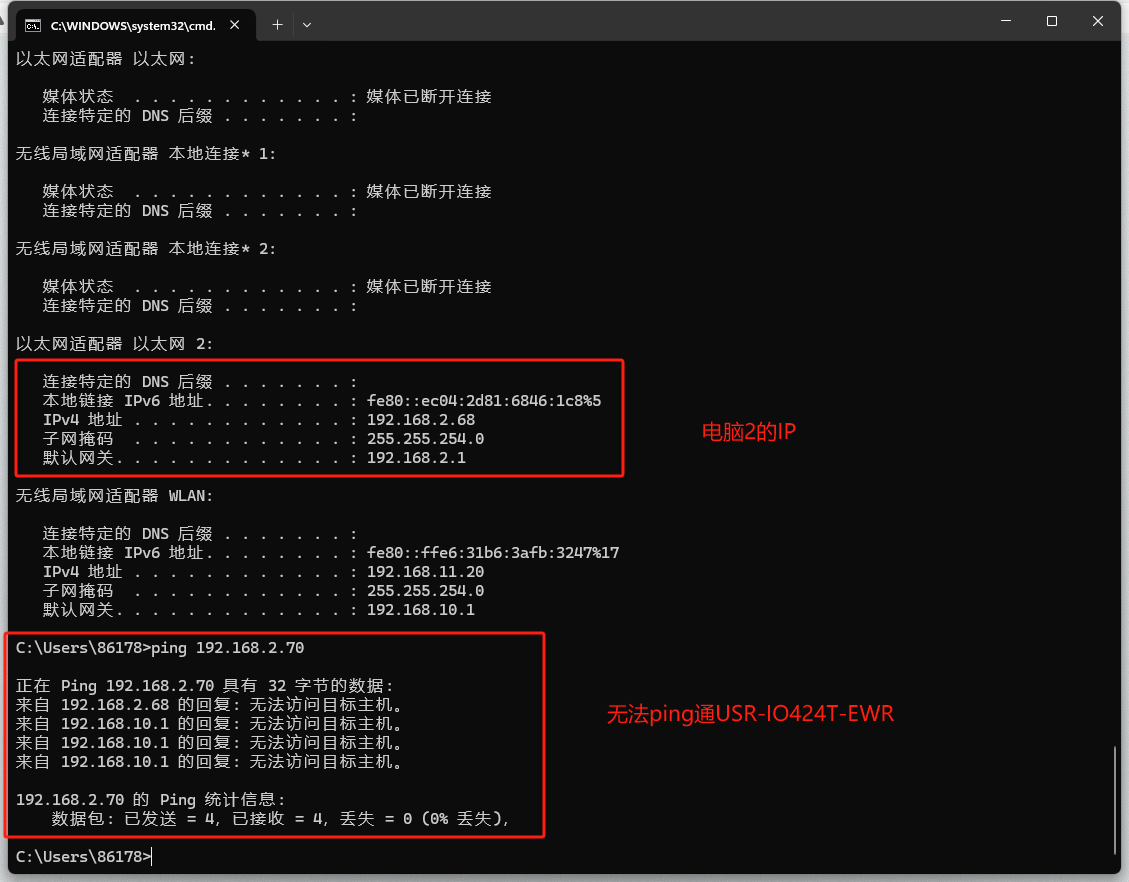
编写人:尹丛欣 编写日期:2024-06-4
审核人:尹丛欣 审核日期:2024-06-6
订正版本:V1.0 订正内容:初稿























